WhatsApp - одно из самых популярных приложений для обмена сообщениями, которое широко используется по всему миру. Если вы являетесь счастливым обладателем смартфона Samsung, вам не составит труда настроить WhatsApp и начать общаться со своими друзьями, родственниками и коллегами. Для этого вам понадобится всего несколько простых шагов, которые мы подробно опишем в данной инструкции.
Шаг 1: Включите ваш смартфон Samsung и найдите приложение Play Маркет на экране. Нажмите на иконку приложения, чтобы открыть его.
Шаг 2: В поле поиска введите "WhatsApp" и нажмите на кнопку поиска. В результате вы увидите список приложений, среди которых будет и WhatsApp Messenger. Нажмите на него, чтобы перейти на страницу приложения.
Шаг 3: На странице приложения WhatsApp Messenger нажмите на кнопку "Установить", чтобы начать загрузку и установку приложения на ваш смартфон Samsung. Дождитесь завершения процесса установки.
Шаг 4: После установки приложения на вашем устройстве появится его иконка на главном экране или на экране приложений. Чтобы запустить WhatsApp, нажмите на эту иконку.
Шаг 5: При первом запуске WhatsApp потребуется ваш номер телефона для регистрации. Введите ваш номер телефона в поле, предназначенное для этого, и нажмите на кнопку "Далее". Подтвердите ваш номер телефона через получение СМС-кода.
Теперь вы успешно настроили WhatsApp на своем смартфоне Samsung и можете начать общаться с вашими контактами через это удобное приложение.
Шаг 1: Загрузка и установка WhatsApp
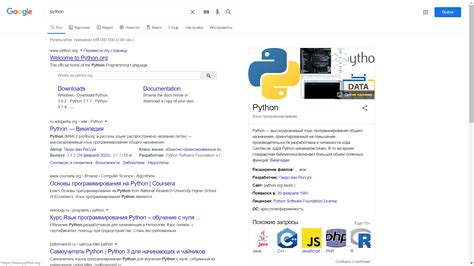
Для того чтобы настроить WhatsApp на своем смартфоне Samsung, сначала необходимо загрузить и установить приложение на устройство. Следуйте инструкциям ниже:
- Откройте Магазин приложений Google Play на своем смартфоне Samsung.
- В поисковой строке введите "WhatsApp" и нажмите на кнопку поиска.
- В списке результатов найдите приложение WhatsApp Messenger и нажмите на него.
- Нажмите на кнопку "Установить", чтобы начать загрузку и установку приложения.
- Дождитесь завершения установки. После этого приложение WhatsApp будет доступно на вашем смартфоне.
Поздравляем! Вы успешно загрузили и установили WhatsApp на свой смартфон Samsung. Теперь вы можете перейти к следующему шагу настройки.
Шаг 2: Регистрация на WhatsApp

1. Запустите приложение WhatsApp на вашем смартфоне Samsung.
2. Нажмите на "Принять и продолжить", чтобы согласиться с условиями предоставления услуг.
3. Выберите свою страну из выпадающего списка и введите свой мобильный номер телефона. Убедитесь, что указанный номер действителен, чтобы получить код подтверждения.
4. Нажмите на "Продолжить" и ожидайте получения SMS с кодом подтверждения на ваш мобильный телефон.
5. Введите полученный код подтверждения в соответствующее поле и нажмите на "Далее".
6. Выберите фотографию профиля, введите свое имя и нажмите на "Готово". Теперь вы зарегистрированы на WhatsApp и готовы начать использование приложения!
Шаг 3: Настройка профиля и контактов
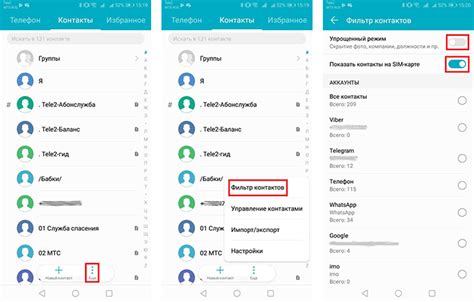
Как только вы установили WhatsApp на свой смартфон Samsung, вам необходимо настроить свой профиль и добавить свои контакты, чтобы начать общение с друзьями и семьей. В этом разделе мы расскажем, как это сделать.
1. Откройте приложение WhatsApp на своем смартфоне Samsung и нажмите на иконку "Профиль", которая находится в правом верхнем углу экрана.
2. В открывшемся окне нажмите на кнопку "Изменить профиль", чтобы настроить свои персональные данные, такие как имя и фотография профиля. Вы можете загрузить фото из галереи или сделать новое с помощью камеры смартфона.
3. В разделе "Имя" введите свое имя или никнейм, который будет отображаться в вашем профиле WhatsApp. Вы также можете добавить статус, чтобы сообщить вашим контактам о вашем настроении или о чем-то интересном.
4. После того как вы настроили свой профиль, нажмите на кнопку "Сохранить", чтобы сохранить изменения.
5. Чтобы добавить контакты в WhatsApp, нажмите на иконку "Чаты" в нижней части экрана. Затем нажмите на иконку "Новый чат", которая находится в правом нижнем углу экрана.
6. В поисковой строке введите имя или номер телефона контакта, которого вы хотите добавить. Приложение само предложит варианты контактов. Выберите нужный контакт и нажмите на него.
7. Выбранный контакт будет добавлен в список ваших чатов. Теперь вы можете начать общение с этим контактом, отправлять сообщения и делиться медиафайлами.
Теперь вы готовы начать общение с вашими друзьями и семьей через WhatsApp на вашем смартфоне Samsung. Настройка профиля и контактов позволит вам легко управлять вашим списком чатов и быть в курсе последних событий. Удачного общения!
Шаг 4: Настройка общих параметров и безопасности
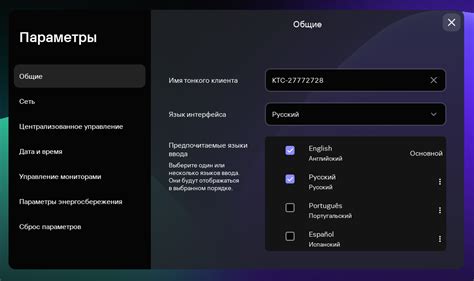
После успешной установки WhatsApp на смартфон Samsung, необходимо настроить общие параметры и обеспечить безопасность вашего аккаунта. Ниже представлены основные шаги, которые вы должны выполнить:
- Перейдите в настройки приложения WhatsApp, нажав на иконку приложения на главном экране вашего смартфона.
- После открытия приложения перейдите в раздел "Настройки" или "Settings".
- В этом разделе вы найдете различные важные параметры настройки, которые вы можете изменить по своему усмотрению. Например, можно настроить звук уведомлений, вибрацию, язык интерфейса и другие параметры.
- Один из самых важных пунктов на этом шаге - установка пароля на доступ к приложению WhatsApp. Пароль обеспечит безопасность вашего аккаунта и предотвратит несанкционированный доступ к вашим личным сообщениям.
- Чтобы установить пароль, пройдите в раздел "Конфиденциальность" или "Privacy". Здесь вы найдете настройки конфиденциальности и безопасности аккаунта WhatsApp.
- Выберите пункт "Блокировка экрана" или "Screen Lock". Здесь вы можете выбрать способ блокировки экрана (например, пин-код, шаблон, отпечаток пальца) и настроить период времени блокировки экрана.
- После настройки блокировки экрана WhatsApp требуется пароль каждый раз при открытии приложения. Убедитесь, что пароль надежный и помните его.
После проведения всех необходимых настроек вы готовы начать использовать приложение WhatsApp на своем смартфоне Samsung безопасно и с комфортом.